Les dernières versions de Messenger Plus! Live intègrent de plus en plus de publicités, sponsors et barres d'outils, voici donc les choses à ne pas faire et quoi faire pour s'en débarraser.
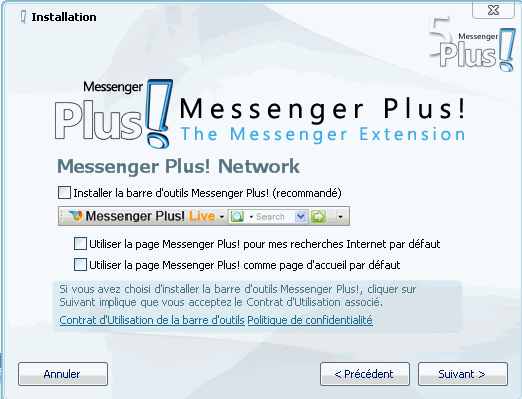
Dans un premier temps, lors de l'installation de Messenger Plus! Live, il faut faire attention à ne pas cocher les cases :
Installer la barre d'outils Messenger Plus! (recommandé)
Faire de la recherche Internet Messenger Plus! ma recherche par défaut
Faire de la recherche Internet Messenger Plus! ma page d'accueil
Une fois décochées seulement, poursuire l'installation normalement. (cf capture d'écran en début d'article)
Une fois Messenger Plus! Live installé, dans Messenger, d'autres boutons peuvent apparaitre occassionnellement, actuellement, nous avons un bouton "Jeu du mois" comme on peut le voir sur la capture ci dessous :
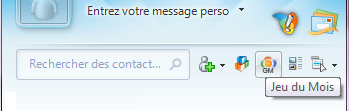
Pour ne plus voir ces boutons, rendez vous dans les Options & préfèrences de Messenger Plus! Live…
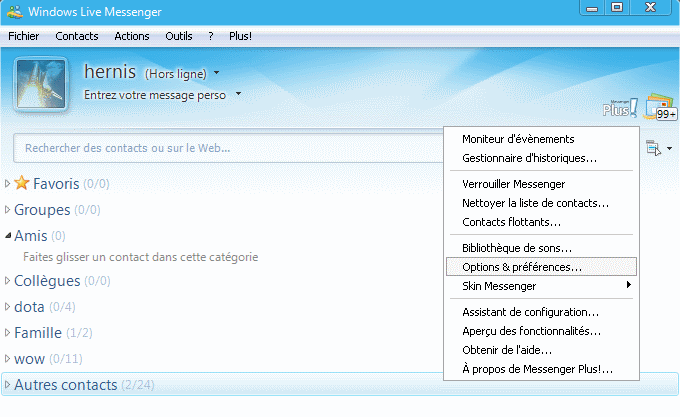
…puis dans la fenêtre des préférences, se rendre dans l'onglet "Apparence", puis "Messenger"
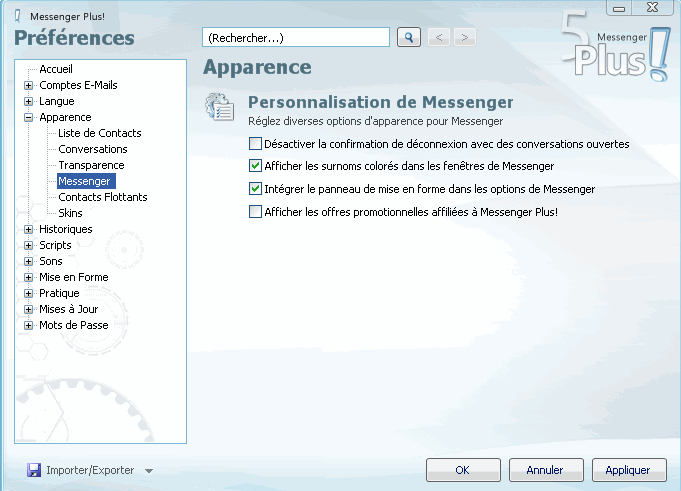
…et décocher la case "Afficher les offres promotionnelles affiliées à Messenger Plus!".
- se connecter a plusieurs compte msn en même temps – windows live messenger
- Comment supprimer la pub sur MSN – Windows Live Messenger – plus
- message erreur msn / wlm : code 0x800b0004 – windows live messenger
- comment savoir si un contact sur msn, nous a bloquer ou supprimer
- comment reparer msn messenger – windows live messenger
- message erreur msn / wlm : code 8100043b – windows live messenger
- comment changer son adresse msn sans perdre mes contacts – wlm
- comment changer son image perso pour msn / wlm – messenger – modifier son avatar
- message erreur msn / wlm : code 80070643 – windows live messenger
- comment personnaliser son message perso sur msn messenger – wlm

Laissez un commentaire